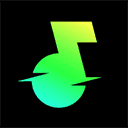类似游戏
精品推荐
本类排行
Sandboxie是一款广受好评的沙盒软件,它能让用户在隔离环境中运行应用,有效防范安全威胁对计算机系统的侵害。借助Sandboxie,用户可在安全环境中处理未知来源的文件、浏览器插件及软件等,无需担忧对系统产生不良影响。这款软件为用户提供了安全可靠的防护措施,避免了恶意软件和病毒的危害。
sandboxie安装步骤
1、首先从华军软件园下载Sandboxie沙盘软件安装包,下载完成后将其解压,运行exe安装文件,进入到下图中的语言选择界面,我们选择Chinese(Simplified),然后点击下方的OK进入下一步。

2、进入到Sandboxie沙盘软件许可协议界面,我们点击界面下方的“我接受”选项进入到下一步。

3、进入到Sandboxie沙盘软件安装位置选择界面,如下图所示,你可以直接点击安装,软件会默认安装到系统磁盘中,或者你可以点击浏览选择其他的安装位置后,再点击界面下方的“安装”选项。这里要你注意的是安装Sandboxie沙盘软件的文件夹中最好不要有中文,否则会出现错误和乱码的现象。

4、接下来进入到Sandboxie沙盘软件安装界面,我们耐心等待安装进度条完成后,在进行下一步。

5、进入到sandboxie(沙盘)软件驱动安装界面,如下图所示,我们点击界面的下一步进行安装。

6、sandboxie(沙盘)软件安装完成,出现下图界面就表明软件已经安装完成了,我们点击界面的完成就可以关闭该界面开始使用了。

sandboxie软件特色
【优点与缺陷】
Sandboxie是非常适合专业技术人员测试,学习的一款优秀产品,但是在用户亲和力方面,用户体验方面,学习成本方面就非常不适合大多数普通计算机用户,并且Sandboxie和大多数沙盒产品一样都没有虚拟桌面,影子系统技术实现原理,功能和Sandboxie类沙盒产品一样,区别在于影子系统自带虚拟桌面弥补了大多数沙盒产品在亲和力和用户体验方面的缺陷,比较适合大多数普通计算机用户使用。
【上网无忧】
提醒:Sandboxie本身只能对第一个IE浏览器进程进行保护,不过用桌面上Sandboxie的保护IE的快捷方式来上网,无论打开多少个IE浏览器,都在保护状态下。
【测试程序】
木马和病毒总是比杀毒软件抢先一步。所以我们在安装程序的时候,即使杀毒软件没有报毒,也存在一定的风险。但使用Sandboxie后,就会将风险降低为零了。
选要安装或解压的不明程序,按鼠标右键,选择“用沙盘运行”(图3),就会以保护的形式来安装或解压该程序。同样,在程序的安装窗口中会发现标题栏上有两个“[#]”符号代表受保护。笔者在安装一个捆绑木马的程序时做了保护措施。恢复系统之后,发现在这期间安装的程序包括木马都消失了,相当的安全。
sandboxie软件功能
可用来消除上网、运行程序的痕迹,也可用来还原收藏夹、主页、注册表等
即使在沙盘进程中下载的文件,也会随着沙盘的清空而删除
此软件在系统托盘中运行,如果想启动一个沙盘进程
请通过托盘图标(而不要用原方式)启动浏览器或相应程序
sandboxie使用教程
当你运行沙盘Sandboxie时,程序先从硬盘上读取数据,包括一些配置信息,已保存的进度等,程序运行时,会不断的写数据到硬盘。在沙盘Sandboxie中运行的程序所产生的变化可以随时删除。可用来保护浏览网页时真实系统的安全,也可以用来清除上网、运行程序的痕迹,还可以用来测试软件,测试病毒等用途。

当你通过沙盘来运行程序时,程序会通过沙盘来读取数据,然后最后写入沙盘虚拟出来的文件中,不会写入硬盘,所以在沙盘里面做的任何操作及产生的后果都会在沙盘程序结束后消失。

沙盘Sandboxie安装目录界面截图

刚开始就会创建一个DefaultBox沙盘,右击该沙盘,可以看到可以操作的选项,我们选“在沙盘中运行”:

有5个选项:
1、运行网页浏览器
2、运行电子邮件客户端
3、运行任意程序
4、从开始菜单运行
5、运行windows资源管理器
都是常用的功能,想运行任意的程序,就点第三个“运行任意程序”:
点击浏览可以选择你需要运行的程序。我这里选择自己写的批量重命名软件AutoRename。
你会发现窗口的名字会多出2个[#],原来是AutoRenameV1.0,在沙盘下运行就是[#]AutoRenameV1.0[#],从这里我们得知,沙盘下运行的程序窗口都会增加[#]标识,便于和原主机运行的程序区别。
测试沙盘下作出的修改是否真的对原主机没作用?
我们选择运行任意程序,在输入框里填入notepad运行记事本。

保存在桌面上,沙盘软件测试.txt
这时,沙盘会弹出对话框,问你是否恢复?这里要理解恢复的意思,“恢复”就是指恢复到原主机,就是脱离沙盘的环境,这里我们选择close关闭就可以了。
我们在原主机的桌面上找,没找到“沙盘测试.txt”文件,我们在沙盘菜单上——查看——点击“文件和文件夹”,展开,我们在快速恢复文件夹——DeskTop找到了“沙盘测试.txt”,说明该文件保存在沙盘虚拟的空间中,并没有保存到原主机中。
- 厂商:暂无
- 包名:
- 版本:
- MD5值:
-

Sandboxie软件 辅助工具 2024-09-05 11:14:08
-